Cum de a crea o imagine ISO

Creați un fișier ISO, care este o imagine a unui mediu - de obicei, un disc cu Windows sau alte software-uri - sarcină foarte simplu. În general, este suficient pentru a avea programul dorit cu funcționalitatea necesară. Din fericire, software-ul gratuit pentru crearea de imagini abundă. Prin urmare, ne limităm la listarea celor mai convenabile dintre ele. Și la început va merge la aceste programe pentru a crea ISO, care poate fi descărcat gratuit, atunci vom vorbi despre soluții mai avansate plătite.
Crearea unei imagini de disc în Ashampoo Burning Studio Free
Un program gratuit pentru înregistrarea CD-urilor, precum și de a lucra cu imaginile lor Ashampoo Burning Studio Free - în opinia mea, este cea mai bună opțiune (cea mai potrivită) pentru majoritatea utilizatorilor care doresc să facă o imagine ISO de pe un disc sau de fișiere și foldere. Instrumentul funcționează pe Windows 7, Windows 8, și 10.
Beneficiile acestui program față de alte instrumente similare:
- Este clar din software-ul suplimentare inutile și adware. Din păcate, aproape toate celelalte programe enumerate în această reexaminare, nu este așa. De exemplu, ImgBurn - un software foarte bun, dar găsiți net de instalare de pe site-ul oficial nu va funcționa.
- Burning Studio are o interfață simplă și intuitivă în limba rusă: pentru a efectua aproape orice sarcină nu aveți nevoie de instrucțiuni suplimentare.
Fereastra principală a Ashampoo Burning Studio gratuit de pe dreapta, veți vedea o listă de sarcini disponibile. Dacă selectați „Disk Image“, și acolo veți vedea următoarele opțiuni (aceleași acțiuni disponibile în meniul File - imagine de disc):
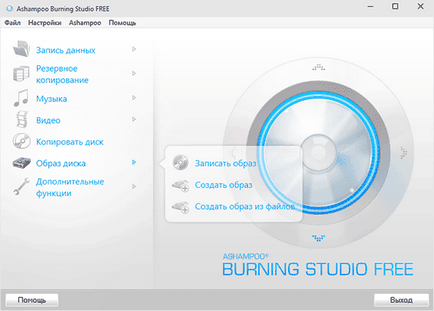
- Salvați imaginea (înregistrarea imagine de disc existente pe un CD).
- Crearea unei imagini (eliminarea unei imagini de pe un CD, DVD existente, sau Blu-Ray).
- Creați imagini din fișiere.
După ce selectați „Create fișierul de imagine din“ (Voi discuta despre această opțiune), vi se va solicita să selectați tipul de imagine - CUE / BIN, Ashampoo format propriu sau imaginea standardului ISO.
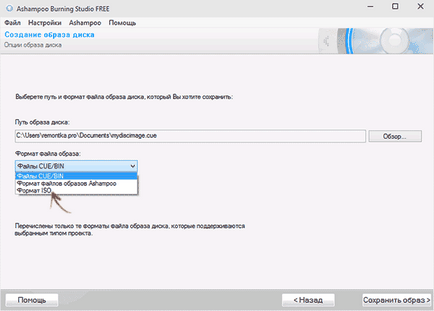
Și, în sfârșit, în etapa principală a creării de imagine - adăugați foldere și fișiere. În acest caz, veți vedea în mod clar, care pe disc și dimensiunea creat ca rezultat al ISO poate fi ars.
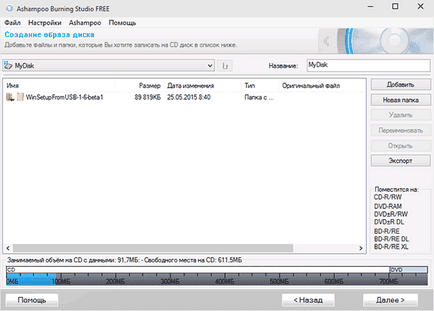
CDBurnerXP
CDBurnerXP - un alt utilitar gratuit util pentru limba rusă, ceea ce permite să ardă discuri, și în același timp și de a crea imagini, inclusiv a celor în Windows XP (în acest caz, programul funcționează în Windows 7 și Windows 8.1). Nu fără motiv, această opțiune este considerată a fi una dintre cele mai bune pentru crearea de imagini ISO.
Crearea unei imagini apare în câțiva pași simpli:
- În fereastra principală, selectați „Data Disc. Crearea ISO-imagini, înregistrarea de discuri de date „(Dacă doriți să creați un ISO de pe disc, selectați“ Copy Disc „).
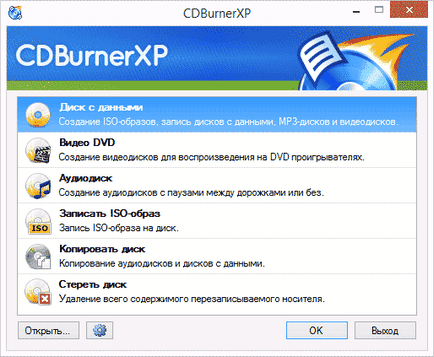
- În fereastra următoare, selectați fișierele și folderele pe care doriți să plasați imaginea ISO, trageți-o într-o zonă goală din dreapta jos.
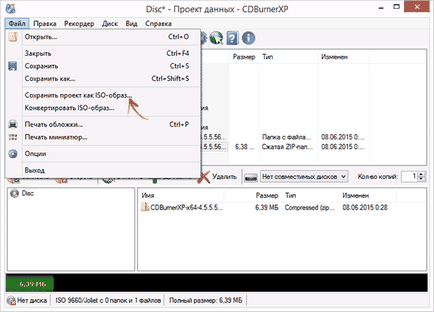
- În meniu, selectați „File“ - „Proiectul Salvați ca un ISO-imagine“
Ca urmare, imaginea de disc care conține datele pe care le-ați selectat vor fi pregătite și depozitate.
ImgBurn - un program gratuit pentru crearea și arderea imaginilor ISO
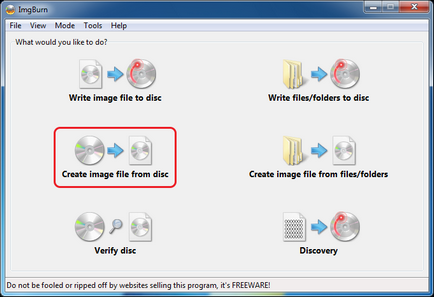
Următorul program, pe care o considerăm - ImgBurn. Descarcă-l gratuit pe site-ul dezvoltator poate www.imgburn.com. Programul este foarte funcțional, cu ușor de utilizat și va fi clar pentru orice nou-venit. Mai mult, suport Microsoft recomandă să utilizați acest program pentru a crea un disc bootabil pentru Windows 7. În mod implicit, programul este descărcat în limba engleză, dar există, de asemenea, site-ul oficial puteți descărca un fișier al limbii române, iar apoi dezarhivați copia arhivei în dosarul Limba în dosarul cu programul ImgBurn.
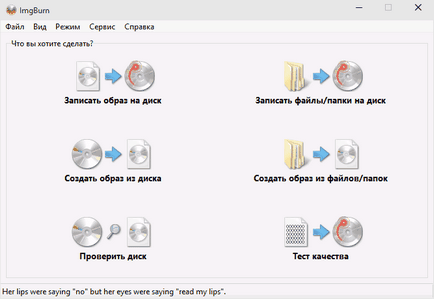
Acesta este capabil să facă ImgBurn:
- Crearea unei imagini ISO de pe disc. În special, prin utilizarea nu este posibil pentru a crea un ISO pentru Windows de distribuție sistem de operare bootabil.
- A crea cu ușurință imagini ISO din fișiere. Ie Puteți specifica un director sau un dosar și de a crea o imagine cu ei.
- Burn imagine ISO pe disc - de exemplu, atunci când discul de boot este obligat să facă, în scopul de a instala Windows.
Astfel, ImgBurn - un program foarte confortabil, practic și gratuit, care permite chiar și un utilizator novice poate crea cu ușurință o imagine ISO Windows sau orice alt. Mai ales pentru a înțelege, spre deosebire, de exemplu, UltraISO, nu trebuie să.
PowerISO - crea boot-abil ISO avansat, și nu numai
- Crearea și arde imagini ISO. ISO bootabil în absența unității de boot
- Crearea un flash drive-urile bootabil pentru Windows
- Burn imagini ISO pe disc, le monta în Windows
- Crearea de imagini de la fișiere și foldere de pe CD-ul pe disc, DVD, Blu-ray
- Conversia imaginilor de la ISO la BIN și de la BIN ISO
- Se extrage fișiere și foldere din imagine
- Imagini de suport DMG Apple a OS X
- Suport complet pentru Windows 8
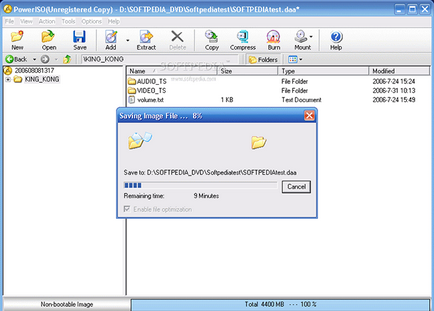
PowerISO imagistica
Acest lucru nu este toate caracteristicile programului și multe dintre ele pot fi bine utilizate în versiunea gratuită. Deci, în cazul în care creați imagini bootabile, flash drive-uri de la ISO și de lucru constant cu ei - este vorba despre tine, să ia o privire la acest program, ea știe cât de mult.
BurnAware Free - arde și de a crea ISO
- Înregistrarea de date, imagini, fișiere de pe discuri
- Crearea de imagini ISO de discuri
Poate că este suficient dacă nu urmăresc niște obiective foarte dificile. înregistrările ISO bootabil precum și cu condiția să aveți un disc de încărcare de la care se face imaginea.
recorder ISO 3.1 - versiunea pentru Windows 8 și Windows 7
- Compatibil cu Windows 8 și Windows 7, x64 și x86
- Crearea și arde imagini de la / de pe un CD / DVD, inclusiv crearea de boot-abil ISO
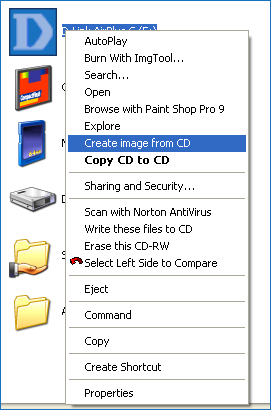
După instalarea programului, în meniul contextual care apare atunci când faceți clic-dreapta pe CD-ul, opțiunea de meniu «Crearea de imagine de pe CD» (Crearea unei imagini de pe disc) - trebuie doar să-l faceți clic și urmați instrucțiunile. Scrierea imaginii pe disc are loc într-un mod similar - click dreapta pe fișierul ISO, selectați «Scrieți disc» (Burn).
ISODisk program gratuit - lucru plin cu imagini ISO și discuri virtuale
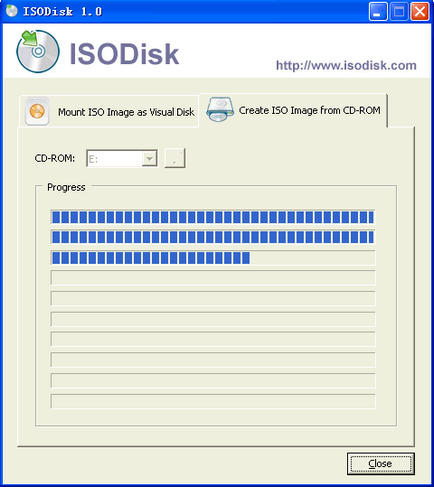
- Este ușor de a face un ISO de pe un CD sau DVD, inclusiv o imagine de boot de Windows sau alt sistem de operare discuri de recuperare PC-
- Se montează sistemul ISO ca un disc virtual.
Despre ISODisk de remarcat faptul că, odată cu crearea de imagini ale programului pe oferte de „Ura!“, Ci pentru a monta drive-uri virtuale, este mai bine să nu folosească - dezvoltatorii înșiși recunosc că această funcție este complet adecvată funcționează numai în Windows XP.
Free DVD ISO Maker
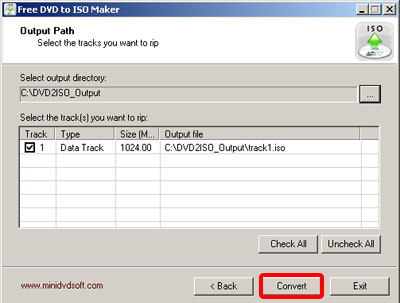
- Porniți programul în câmpul dispozitivului Selet CD / DVD, specificați calea către unitatea de pe care doriți să faceți o imagine. Faceți clic pe «Next»
- Specificați unde să salvați fișierul ISO
- Faceți clic pe «Conversia» și așteptați până când se termină programul.
Efectuat, puteți utiliza imaginea creată de propriile lor scopuri.
Cum de a crea un ISO bootabil pentru Windows 7, utilizând linia de comandă
Termina cu programe gratuite și să ia în considerare crearea bootabil pentru Windows 7 imagine ISO (poate rula pe Windows 8, nu a verificat) din linia de comandă.
Notă cu privire la ultima echipă: lipsa de spațiu între opțiunea -b și specificând calea către sectorul de boot - nu este o eroare, deci trebuie să.
După introducerea comenzii, veți observa procesul de înregistrare a unui boot-abil ISO pentru Windows 7. La final, veți fi informat cu privire la dimensiunea fișierului de imagine, și scrie că procesul este finalizat. Acum puteți utiliza imaginea ISO Create pentru a crea un Windows 7 bootabil.
Cum de a crea o imagine ISO a programului UltraISO
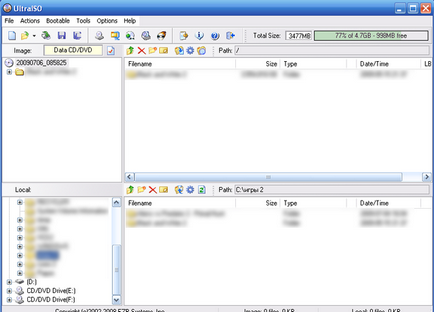
Software-ul UltraISO - una dintre cele mai populare dintre toate sarcinile asociate cu imagini de disc, memorii flash, sau crearea de mass-media bootabil. Asigurați-vă imaginea ISO de fișiere sau disc în UltraISO nu reprezintă nici o problemă și ne vom uita la acest proces.
- Rulați programul UltraISO
- În partea de jos, selectați fișierele pe care doriți să le adăugați la imaginea făcând clic pe ea butonul din dreapta al mouse-ului, puteți selecta „Add“.
- După ce ați terminat adăugarea de fișiere, meniul UltraISO, selectați „File“ - „Save“ și salvați-l ca un ISO. Imaginea este gata.
Crearea ISO pe Linux
Tot ceea ce este necesar pentru a crea o imagine de disc este deja prezentă în sistemul de operare în sine, și, prin urmare, procesul de creare a unei imagini ISO fișiere destul de simplu:
- Pe Linux, porniți terminalul
- Enter: dd if = / dev / cdrom a =
Cum de a crea o unitate flash USB bootabil dintr-o imagine ISO
Destul de des, problema - și cum, după ce am făcut imaginea de boot pentru Windows, arde-o unitate flash USB. Acest lucru se poate face cu ajutorul programelor gratuite care vă permit să creați medii de stocare USB bootabil din fișierul ISO. Mai multe informații pot fi găsite aici: Crearea unui drive USB bootabil.
Dacă din anumite motive, metodele și programele pentru a vă oferi suficient listate aici pentru a face ceea ce doriți și de a crea o imagine de disc, să acorde o atenție la această listă: Software pentru crearea de imagini pe Wikipedia - sunteți obligat să găsiți ceva care aveți nevoie pentru dvs. sistem de operare.
Și dintr-o dată, și va fi interesant: